androidスマホでインターネットを使う際は、Googleが提供しているChromeを使うのが一般的ですが、そのChromeの特徴の一つとして『開けるタブ数に明確な制限が無い』というのがあります。
機種やアプリによってはタブ数に制限がある物もありますがChromeは制限がありませんので、「今見ているホームページを残しつつ、別のホームページに切り替える」といった操作がとてもお手軽にできるので、インターネット検索を活用する方にはありがたい機能です。
しかし『開けるタブ数に明確な制限が無い』という特徴は、有用な反面開きすぎるとスマホに悪影響を与える事もあります。
スマホの誤動作の原因にもなり得るので、最近スマホの調子がおかしい…と感じている方は本記事を参照し、一度チェックしてみて下さい。
目次
そもそも『Chromeのタブ』って何か?
まずはChromeのタブとは何か?ご存知でない方に簡単に説明すると『今、同時に開いているホームページの数』
と考えていただいて差し支えありません。
スマホの画面で表示されるのは一つのホームページですが、実は前に見ていたホームページが後ろに残っている場合があります。Googleで検索したAという名前のホームページを見ていて、別のホームページBに移動した場合、後ろでAのホームページがまだ残っている事もあります。
この場合は表に表示されているBのホームページと、後ろに隠れたAのホームページの合計2つがChromeのタブ数となります。
後ほど、どこの画面でタブの数を確認するのか案内しますので、そういった仕組みなんだと軽く読むだけで大丈夫です。
タスクの終了やホームボタンでは削除されない事に注意が必要
スマホのホームボタンを押すとホーム画面に戻る、あるいはホームボタンの左右にあるタスクボタンで、最近開いたアプリの履歴を削除すると
Chromeのタブ数も消えると思いの方もいらっしゃいますが、実はそれらの操作ではタブを消去する事はできません。
タスクキルと呼ばれるスマホの不要な処理を終了させ、スマホの動作を軽くするアプリでも同様です。
これはChromeに限らず、他のインターネットを見るブラウザアプリでも同じ。
たまに上記の操作を行って消えていたと思われる方もいらっしゃいますが、タブの操作はChrome等のアプリ内から行う必要があります。
Chromeのタブが溜まりすぎるとどうなる?
では実際にChromeのタブ数の確認と増えていったらどうなるかご説明します。
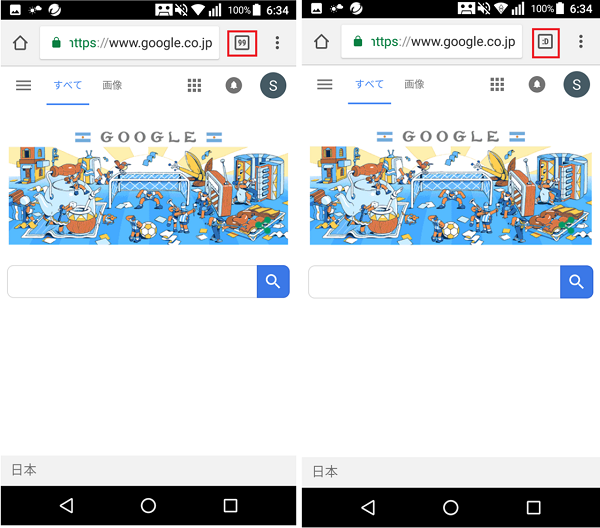
Chromeを起動すると画面右上に四角の中に数字が書かれたマークが表示されます。これが『Chromeのタブ数』です。左の写真では既に99個のタブが開かれています。
ちなみに99個と表記されている左の写真から、100個目のタブを開くと右の写真のように100という数字ではなく記号が表示されます。
一見すると横向きで笑っているような絵なのですが、これは放置するとスマホの異常につながる黄色信号です。
笑顔が出たらタブの消去をしよう
100個以上開いた時のマークが出る前に、不要なタブを削除しておくのがオススメです。
削除する方法も実は簡単で…
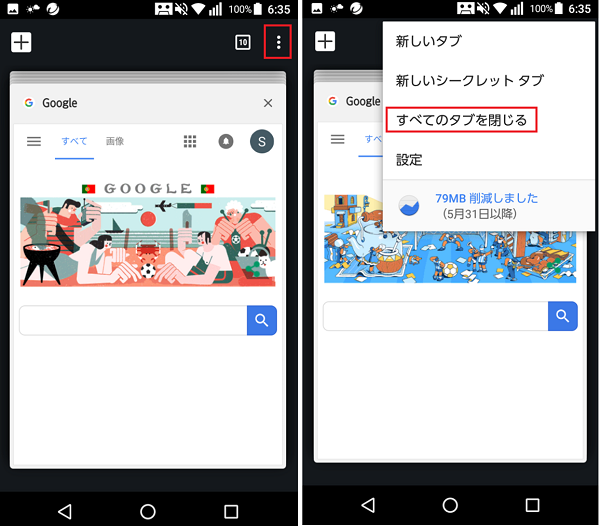
Chromeのタブ数が表示されている箇所をタップすると左の写真の画面が出てきます。
そこで画面右上の白い丸が3つ縦に並んだメニューボタンをタップして下さい。
その後は『すべてのタブを閉じる』をタップすると一括削除できます。
更に増え続けると予期せぬスマホの異常事態に…
もしも笑顔のマーク、即ち100個以上タブが開いている時に更に追加で開いていくと
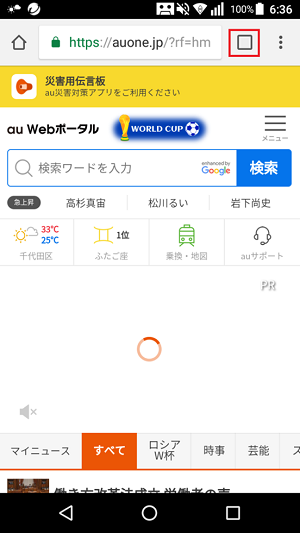
この写真のように、最終的にタブ数に数字も笑顔のマークも表示されなくなります。
こうなってしまうとChromeのタブ数のカウントが追いついておらず、スマホに相当な負荷がかかってしまいます。
そして起こる不具合としては
・アプリ全般の処理速度の低下
・過度な負荷によるスマホの熱暴走
などといった不具合が起こります。
更に厄介な事にタブを一括消去しようとしても処理が追いつかずChromeそのものが落ちてしまいますので一括消去も出来なくなってしまいます。
対処方法は厄介
上記の通り、タブの一括消去は出来ないので、打てる手段としては2つ。
2 設定アプリからChromeのデータ消去を行う
この2つになります。
Chromeのタブを一つずつ手動で消去する場合、途中でChromeが落ちた場合は一旦タスクからChromeを終了させて、再度Chromeを開かなくてはいけません。また相当数のタブが開いているので、手動で消去するにはかなりの時間がかかります。
設定アプリからChromeのデータ消去を行う場合は、全データを強制削除するので時間はかかりませんが、タブも含めてブックマークや履歴も全て消えてしまいます。
GoogleアカウントでChromeにログインして利用している場合は、データ削除してもタブ以外のデータは復元できますが、もしログインせずに利用していた場合は、今まで保存したブックマークや履歴が全て削除されます。
Chromeのタブ数にはご注意を
タブ数の制限が無く、ついついタブの消去を忘れがちですが、忘れてしまうと厄介です。
色んなクリーナーアプリで掃除してみたりやキャッシュデータの削除、電源を再起動してもスマホの動作が重い場合はChromeのタブ数が原因の可能性もあります。一度、Chromeのタブが開きすぎていないかチェックしてみて下さい。

